- A felhasználók arról számoltak be, hogy Windows 11 ISO-hibáról számoltak be, amely a rossz internetkapcsolat miatt lehet.
- Valójában minden eddiginél egyszerűbb letölteni és telepíteni egy új operációs rendszert, de a problémák mindig felbukkannak.
- Ne hagyja ki bejegyzéseinket a Windows 11 számítógépre történő telepítésének alternatív módjairól.
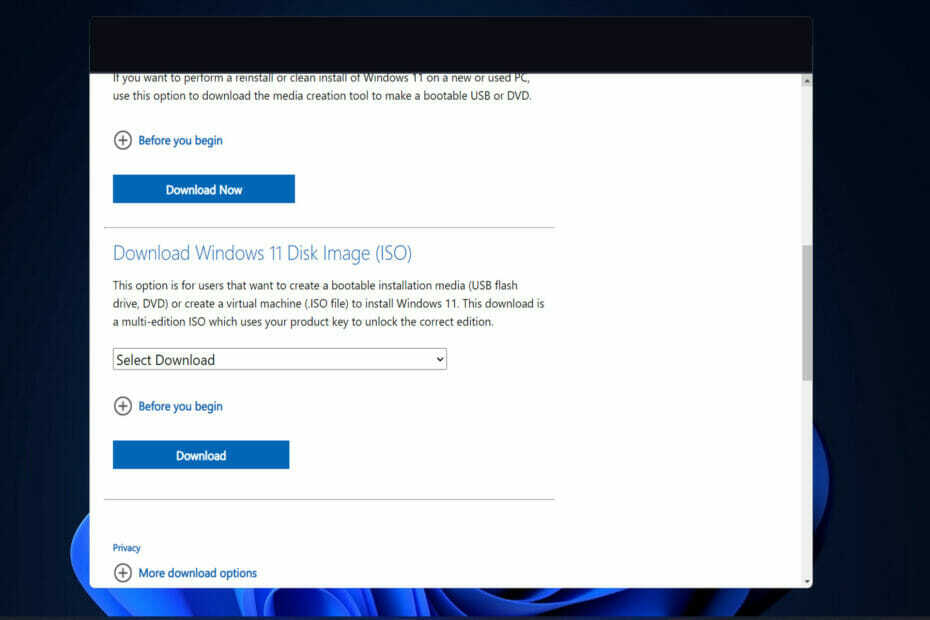
xTELEPÍTÉS A LETÖLTÉSI FÁJLRA KATTINTVA
Ez a szoftver kijavítja a gyakori számítógépes hibákat, megvédi Önt a fájlvesztéstől, a rosszindulatú programoktól és a hardverhibáktól, és optimalizálja számítógépét a maximális teljesítmény érdekében. Javítsa ki a számítógéppel kapcsolatos problémákat és távolítsa el a vírusokat 3 egyszerű lépésben:
- Töltse le a Restoro PC Repair Tool eszközt amely a szabadalmaztatott technológiákkal együtt jár (szabadalom elérhető itt).
- Kattintson Indítsa el a szkennelést hogy megtalálja azokat a Windows-problémákat, amelyek számítógépes problémákat okozhatnak.
- Kattintson Mindet megjavít a számítógép biztonságát és teljesítményét érintő problémák megoldásához
- A Restoro-t letöltötte 0 olvasói ebben a hónapban.
A legális Windows 10 ISO beszerzése korábban nehéz feladat volt, de úgy tűnik, a Microsoft megtanulta a leckét a Windows 11 kiadásával. Ma megmutatjuk, hogyan lehet kijavítani a Windows 11 ISO-hibáit, amelyek a folyamat során előfordulhatnak.
Ha telepítési vagy karbantartási célból ISO-t igényel, rendkívül egyszerű és gyors a jogi és a Windows 11 naprakész másolata, mivel lehetőség van ISO kép letöltésére közvetlenül a Microsoft webhelyéről vagy a Media használatával Létrehozó eszköz.
Kövesse a lépést, és megmutatjuk, hogyan háríthat el minden Windows 11 ISO-hibát, amely felbukkan, közvetlenül azután, hogy megnéztük, mi a lemezkép, és mi is a funkciója. Tarts velünk!
Mit csinál egy lemezkép?
A lemezkép egyetlen hatalmas fájl, amely pontosan reprodukálja a merevlemez, optikai lemez vagy más tárolóeszközök teljes tartalmát és képességeit a számítógép merevlemezén.
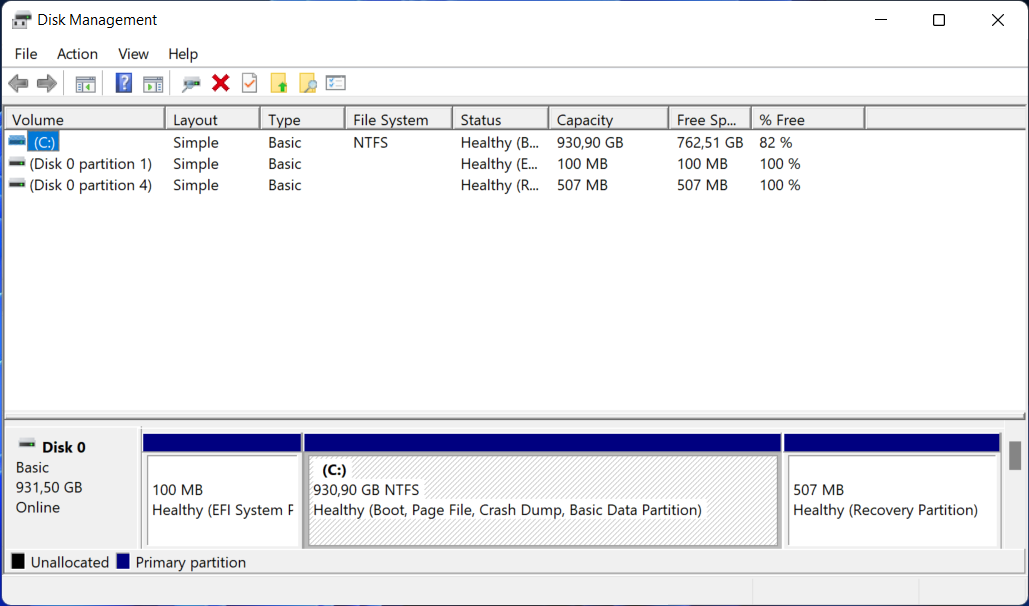
Számos fájlkiterjesztés használható a fájlméret azonosítására, amely néhány megabájttól több gigabájtig terjed.
A fájl a számos végződés valamelyikével zárul, például .iso, .cue, .bin vagy .img. Megjegyzés: a Macintosh gépeken készült modern képfájlok kiterjesztése .dmg lesz.
A merevlemezen való lemezkép készítésének koncepciója kétségtelenül már mindenki számára felismerhető, aki klónozta a lemezképét. kedvenc zenei CD-k vagy DVD-k, vagy letöltött egy operációs rendszert, és bár nem ez az egyetlen módja a másolatok készítésének, ez a kényelmes.
Hogyan javíthatom ki a Windows 11 ISO-hibáját?
1. Ellenőrizze az internetkapcsolatot
Kezdjük a könnyebb megoldásokkal és okokkal. A Media Creation Tool, amely lehetővé teszi a Windows 10 ISO-fájl letöltését, működéséhez természetesen internetkapcsolatot tesz szükségessé.
Ami számít, az az, hogy állandó kapcsolattal rendelkezzen, amely támogatja a közvetlen letöltéseket a Microsoft szervereiről, függetlenül attól, hogy időnként milyen lassú a sávszélesség.
Ennek fényében javasoljuk, hogy ellenőrizze a hálózatot, és hárítsa el a lehetséges problémákat. Ne habozzon, használja az alábbi hivatkozások egyikét az internetes probléma megoldásához.
- Javítás Nem lehet csatlakozni ehhez a hálózati hibához a Windows 11 rendszerben
- A Wi-Fi eltűnt a Windows 11-ben? Próbálja ki ezeket a javításokat
- A hálózati illesztőprogramok frissítése a Windows 11 rendszerben
2. Futtassa a Lemezkarbantartó programot
- nyomja meg ablakok és R kinyitni a Fuss mezőbe, és írja be a következő parancsot:
cleanmgr /VERYLOWDISK
- A parancs végrehajtása egy jelentést eredményez, amely felvázolja, hogy mennyi helyet sikerült felszabadítania.
- A tisztítandó fájlok kiválasztásához írja be a következő parancsot a Fuss keresőmezőbe, és nyomja meg Belép a tisztítási folyamat megkezdéséhez:
cleanmgr /LOWDISK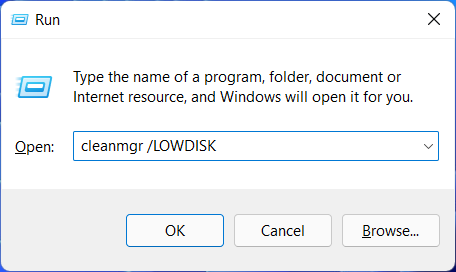
- Bár a következő parancs kevesebb adatot töröl a lemezről, mint az előző lépéseinkben megadott parancs, ez egy alternatív módszer a lemez megtisztítására:
cleanmgr /sageset: 1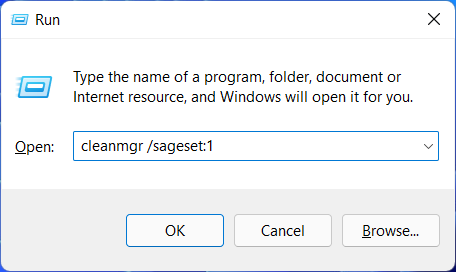
Mindazonáltal a legkevesebb beállítással indul, és az indítást követően személyre szabhatja az alkalmazást, ha kiválasztja a kívánt lehetőségeket a menüből.
3. Használjon másik módszert a Windows 11 telepítéséhez
A Windows 11 ISO opció azoknak a felhasználóknak szól, akik rendszerindító telepítési adathordozót szeretnének létrehozni (USB flash meghajtó, DVD) vagy virtuális gép a Windows 11 számítógépre vagy a laptop.
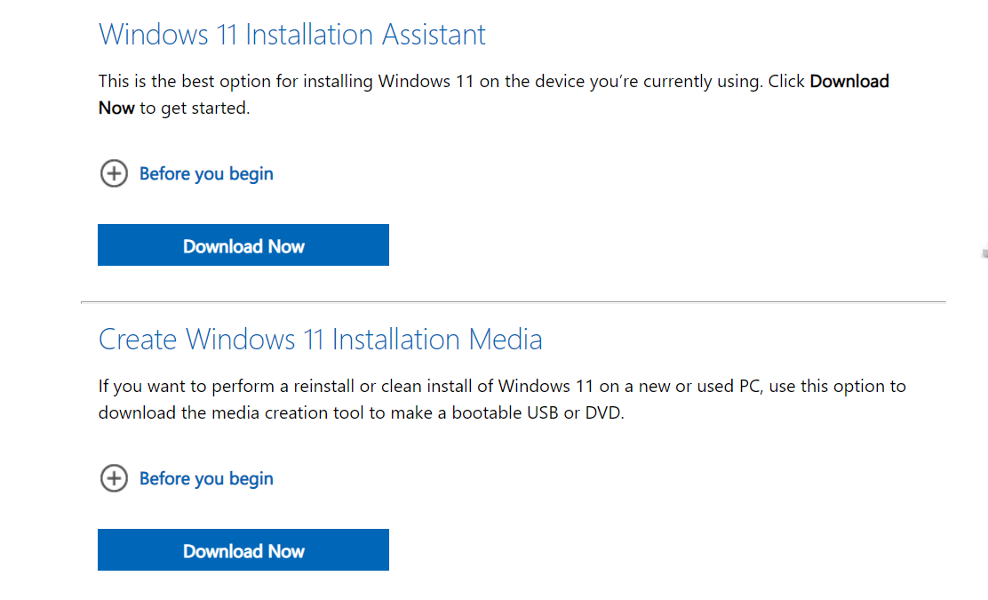
Vannak azonban más módok is az operációs rendszer telepítésére, például a Telepítősegéd használatával. Ezért azt javasoljuk, hogy tekintse meg cikkünket a Windows 11 rendszerre való frissítésről a Telepítési Asszisztens segítségével.
Alternatív megoldásként megteheti használja a Media Creation Tool eszközt a Windows 11 telepítéséhez, és ne hagyja ki útmutatónkat, hogy biztosan kövesse a lépések helyes sorrendjét.
További információkért és a hiba lehetséges megoldásaiért keresse fel vessen egy pillantást a Windows 11 ISO letöltési sikertelenségéről szóló bejegyzésünkre és folytassa a hibaelhárítási folyamatot.
Alternatív megoldásként van egy másik is cikk a Windows 10 ISO fájlletöltési problémáiról, amivel időt és könnyeket takaríthat meg.
Az alábbi megjegyzések részben tudassa velünk, ha ez az útmutató hasznos volt az Ön számára, és hogy van-e további megoldása a fejében.


